Руководство по настройке аварийного восстановления для виртуальных машин Linux
Область применения: ✔️ Виртуальные машины Linux ✔️ Гибкие масштабируемые наборы
В этом учебнике показано, как настроить аварийное восстановление для виртуальных машин Azure под управлением Linux. В этой статье раскрываются следующие темы:
- Включение аварийного восстановления для виртуальной машины Linux.
- Запустите аварийное восстановление, чтобы убедиться, что оно работает надлежащим образом
- Остановка репликации виртуальной машины после тестирования.
Когда вы включаете репликацию для виртуальной машины, расширение службы "Мобильность" Site Recovery устанавливается на этой виртуальной машине и регистрирует ее в Azure Site Recovery. Во время репликации диски виртуальных машин отправляются в учетную запись хранения кэша в исходном регионе виртуальной машины. Данные отправляются из этого расположения в целевой регион, и на их основе создаются точки восстановления. При выполнении отработки отказа виртуальной машины в другой регион во время аварийного восстановления для создания виртуальной машины в целевом регионе используется точка восстановления.
Если у вас нет подписки Azure, создайте бесплатную учетную запись, прежде чем приступить к работе.
Необходимые компоненты
Убедитесь, что ваша подписка Azure позволяет создать виртуальную машину в целевом регионе. Если вы создали бесплатную учетную запись Azure, вы являетесь администратором подписки и у вас есть необходимые разрешения.
Если вы не администратор подписки, свяжитесь с администратором, чтобы получить необходимые разрешения:
- Встроенная роль участника виртуальной машины или определенные разрешения:
- разрешение на создание виртуальной машины в выбранной виртуальной сети;
- разрешение на запись в учетную запись хранения Azure;
- разрешение на запись на управляемый диск Azure.
- Встроенную роль "Участник Site Recovery" для управления операциями Site Recovery в хранилище.
- Встроенная роль участника виртуальной машины или определенные разрешения:
Убедитесь, что на виртуальной машине Linux работает поддерживаемая операционная система.
Если для исходящих подключений виртуальной машины используется прокси-сервер на основе URL-адресов, убедитесь, что он имеет доступ к этим URL-адресам. Аутентифицированный прокси-сервер не поддерживается.
Имя Общедоступное облако Облако для государственных организаций Сведения Хранилище *.blob.core.windows.net*.blob.core.usgovcloudapi.netЗаписывает данные из виртуальной машины в учетную запись хранения кэша в исходном регионе. Microsoft Entra ID login.microsoftonline.comlogin.microsoftonline.usПозволяет выполнять авторизацию и проверку подлинности для URL-адресов службы Site Recovery. Репликация *.hypervrecoverymanager.windowsazure.com*.hypervrecoverymanager.windowsazure.comОбеспечивает связь виртуальной машины со службой Site Recovery. Cлужебная шина *.servicebus.windows.net*.servicebus.usgovcloudapi.netВиртуальная машина записывает данные мониторинга и диагностики в Site Recovery. Если вы используете группы безопасности сети (NSG) для ограничения сетевого трафика виртуальных машин, создайте правила NSG, которые разрешают исходящее подключение (HTTPS 443) для виртуальной машины, используя указанные теги службы (группы IP-адресов). Сначала ознакомьтесь с правилами тестовой группы NSG.
Тег Разрешить Тег Storage Позволяет записывать данные с виртуальной машины в учетную запись хранения кэша. Тег идентификатора Microsoft Entra Разрешает доступ ко всем IP-адресам, соответствующим идентификатору Microsoft Entra. Тег Концентратора событий Разрешает доступ к мониторингу Site Recovery. Тег Azure Site Recovery Разрешает доступ к службе Site Recovery в любом регионе. GuestAndHybridManagement Используется для автоматического обновления агента службы "Мобильность" Site Recovery, работающего на виртуальных машинах, включенных для репликации. Убедитесь, что виртуальные машины имеют последние корневые сертификаты. На виртуальных машинах Linux выполните инструкции распространителя Linux, чтобы установить на виртуальные машины все последние доверенные корневые сертификаты и список отзыва сертификатов.
Создание виртуальной машины и включение аварийного восстановления
При необходимости можно включить аварийное восстановление при создании виртуальной машины.
На вкладке Управление в разделе Site Recovery выберите Включить аварийное восстановление.
В поле Дополнительный регион выберите целевой регион, в который вы хотите реплицировать виртуальную машину для аварийного восстановления.
В поле Дополнительная подписка выберите целевую подписку, в которой будет создана целевая виртуальная машина. Целевая виртуальная машина создается при выполнении отработки отказа исходной виртуальной машины из исходного региона в целевой.
В поле Хранилище служб восстановления выберите хранилище, которое вы хотите использовать для репликации. Если хранилища еще нет, щелкните Создать. Выберите группу ресурсов, в которой будет размещено хранилище, и укажите имя хранилища.
В поле Политика Site Recovery оставьте политику по умолчанию или выберите Создать, чтобы задать пользовательские значения.
- Точки восстановления создаются на основе моментальных снимков дисков виртуальной машины, сделанных в определенный момент времени. При отработке отказа виртуальной машины эти точки восстановления используются для восстановления виртуальной машины в целевом регионе.
- Отказоустойчивая точка восстановления создается каждые пять минут. Этот параметр нельзя изменять. Отказоустойчивый моментальный снимок содержит данные, которые находились на диске в момент создания моментального снимка. Он не содержит никакой информации из памяти компьютера.
- По умолчанию Site Recovery хранит отказоустойчивые точки восстановления в течение 24 часов. Можно задать пользовательское значение времени хранения в интервале от 0 до 72 часов.
- Моментальный снимок с согласованием приложений создается каждые 4 часа.
- По умолчанию Site Recovery сохраняет точки восстановления в течение 24 часов.
В параметрах доступности укажите, будет ли виртуальная машина развертываться как автономная, в зоне доступности или в группе доступности.

Завершите создание виртуальной машины.
Включение аварийного восстановления для существующей виртуальной машины
Если вы хотите включить аварийное восстановление для существующей виртуальной машины, используйте эту процедуру.
На портале Azure откройте страницу свойств виртуальной машины.
В разделе Операции щелкните Аварийное восстановление.

В разделе Основные сведения можно выбрать аварийное восстановление между зонами доступности, если виртуальная машина развернута в зоне доступности.
В разделе Целевой регион выберите регион, в который необходимо реплицировать виртуальную машину. Исходные и целевые регионы должны находиться в одном клиенте Microsoft Entra.

Выберите Далее: дополнительные параметры.
В разделе Расширенные параметры можно просматривать параметры и изменять значения пользовательских параметров. По умолчанию Site Recovery отображает параметры источника для создания целевых ресурсов.
- Целевая подписка. Подписка, в которой создается целевая виртуальная машина после отработки отказа.
- Группа ресурсов целевой виртуальной машины. Группа ресурсов, в которой создается целевая виртуальная машина после отработки отказа.
- Target virtual network (Целевая виртуальная сеть). Виртуальная сеть Azure, в которой находится целевая виртуальная машина, когда она создается после отработки отказа.
- Целевая группа или зона доступности. Используется, если целевая виртуальная машина создается в виде одного экземпляра в группе доступности или зоне доступности.
- Группа размещения близкого взаимодействия. Если применимо, выберите группу размещения близкого взаимодействия, в которой будет находиться целевая виртуальная машина после отработки отказа.
- Параметры хранилища — учетная запись хранения кэша. Восстановление использует учетную запись хранения в исходном регионе в качестве временного хранилища данных. Изменения в исходных виртуальных машинах кэшируются в этой учетной записи перед репликацией в целевое расположение.
- По умолчанию для каждого хранилища создается и повторно используется одна учетная запись хранения кэша.
- Если вы хотите настроить учетную запись кэша для виртуальной машины, то вы можете выбрать другую учетную запись хранения.
- Параметры хранилища — управляемый диск реплики. По умолчанию Site Recovery создает управляемые диски реплики в целевом регионе.
- По умолчанию на целевом управляемом диске создается зеркальное отображение управляемых дисков исходной виртуальной машины с использованием того же типа хранилища (диск HDD/SSD уровня "Стандартный" или диск SSD уровня "Премиум").
- При необходимости можно задать желаемый тип хранилища.
- Параметры репликации. Отображает хранилище, в котором находится виртуальная машина, и политику репликации, используемую для виртуальной машины. По умолчанию точки восстановления, созданные Site Recovery для виртуальной машины, хранятся в течение 24 часов.
- Параметры расширения. Указывает, что Site Recovery управляет обновлениями для расширения службы "Мобильность" Site Recovery, которое установлено на реплицируемых виртуальных машинах.
- Указанная служба автоматизации Azure учетная запись управляет процессом обновления.
- Вы можете настроить учетную запись службы автоматизации.

Выберите Обзор и запуск репликации.
Выберите Запустить репликацию. Запустится развертывание, и Site Recovery начнет создавать целевые ресурсы. Ход выполнения репликации можно отслеживать в разделе уведомлений.

Проверка состояния виртуальной машины
После завершения задания репликации можно проверить состояние репликации виртуальной машины.
Откройте страницу свойств виртуальной машины.
В разделе Операции щелкните Аварийное восстановление.
Разверните раздел Основные компоненты, чтобы ознакомиться с параметрами по умолчанию для хранилища, политиками репликации и целевыми параметрами.
В разделе Работоспособность и состояние получите сведения о состоянии репликации для виртуальной машины, версии агента, готовности к отработке отказа и последних точках восстановления.

В разделе Представление инфраструктуры получите наглядное представление об исходных и целевых виртуальных машинах, управляемых дисках и учетной записи хранения кэша.

Запуск тестирования
Запустите тестирование, чтобы убедиться в надлежащей работе аварийного восстановления. При выполнении тестовой отработки отказа создается копия виртуальной машины. Это не влияет на текущую репликацию или рабочую среду.
На странице аварийного восстановления виртуальной машины выберите Тестовая отработка отказа.
В разделе Тестовая отработка отказа оставьте значение по умолчанию Latest processed (low RPO) (Последняя обработанная (низкое значение RPO)) для точки восстановления.
Этот параметр обеспечивает наименьшую целевую точку восстановления (RPO) и, как правило, самый быстрый запуск виртуальной машины в целевом регионе. Сначала обрабатываются все данные, отправленные в службу Site Recovery, чтобы создать точку восстановления для каждой виртуальной машины, прежде чем выполнять в нее отработку отказа. Эта точка восстановления имеет все реплицированные в Site Recovery данные на момент запуска отработки отказа.
Выберите виртуальную сеть, в которой виртуальная машина будет находиться после отработки отказа.

Начнется тестовая отработка отказа. Ход выполнения можно отслеживать в разделе уведомлений.
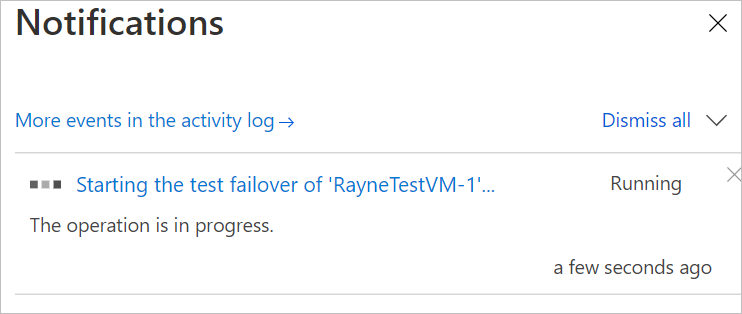
После завершения тестовой отработки отказа виртуальная машина находится в состоянии Ожидание отработки отказа очистки теста на странице Основные компоненты.
Очистка ресурсов
Данные в виртуальной машине автоматически очищаются с помощью Site Recovery после тестирования.
Чтобы начать автоматическую очистку, выберите Очистить тестовую отработку отказа.

В тестовой очистке отработки отказа введите все заметки, которые нужно записать для отработки отказа, а затем нажмите кнопку "Тестирование". Удаление тестовой виртуальной машины отработки отказа. Затем выберите OK.

Начнется удаление. Ход выполнения можно отслеживать в разделе уведомлений.

Остановка репликации виртуальной машины
После завершения тестирования аварийного восстановления рекомендуем выполнить полную отработку отказа. Если вы не хотите выполнять полную отработку отказа, можно отключить репликацию. Отключение репликации:
- Удалите виртуальную машину из списка реплицированных компьютеров Site Recovery.
- Остановите выставление счетов Site Recovery для виртуальной машины.
- Автоматическая очистка параметров репликации источника.
Остановите репликацию следующим образом.
На странице аварийного восстановления виртуальной машины выберите Отключить репликацию.
В разделе Отключить репликацию укажите причины, по которым необходимо отключить репликацию. Затем выберите OK.
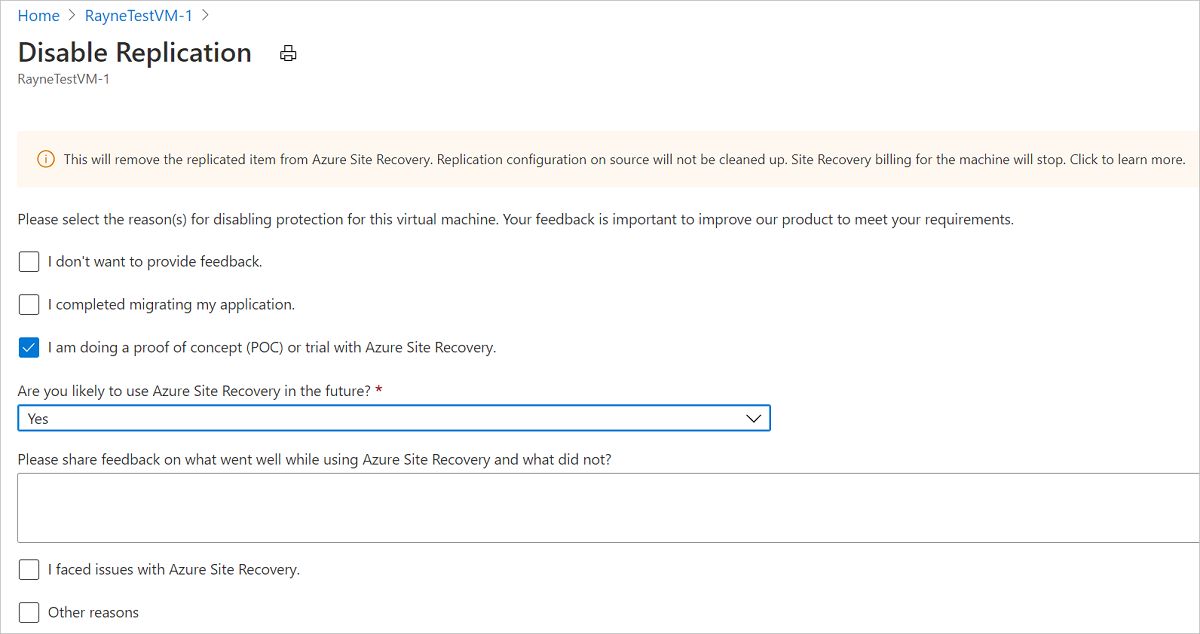
Расширение Site Recovery, установленное на виртуальной машине во время репликации, автоматически не удаляется. Если вы отключаете репликацию виртуальной машины и не хотите реплицировать ее позже, можете вручную удалить расширение Site Recovery следующим образом:
- Выберите "Виртуальная машина">Параметры>Расширения.
- На странице Расширения выберите каждую запись Microsoft.Azure.RecoveryServices для Linux.
- На странице свойств расширения выберите Удалить.
Следующие шаги
В рамках работы с этим учебником вы настроили аварийное восстановление для виртуальной машины Azure и выполнили тестирование аварийного восстановления. Теперь можно выполнить полную отработку отказа для виртуальной машины.